WhatsApp è una delle applicazioni più popolari che comunicano con i tuoi amici e clienti. Backup delle chat di WhatsApp diventare un'attività necessaria per mantenere quei messaggi importanti e file multimediali al sicuro per molti utenti come te.
Dopotutto, diventa più facile quando vuoi ripristinare vecchi messaggi su un nuovo telefono o ritrovare le conversazioni in chat cancellate accidentalmente.
Forse hai trovato ufficialmente alcune linee guida da WhatsApp, tuttavia potresti essere confuso dalle semplici introduzioni.
Con questo in mente, ecco una guida dettagliata con immagini visive per il backup e il ripristino di WhatsApp su iPhone e Android.
Immergiamoci dentro.
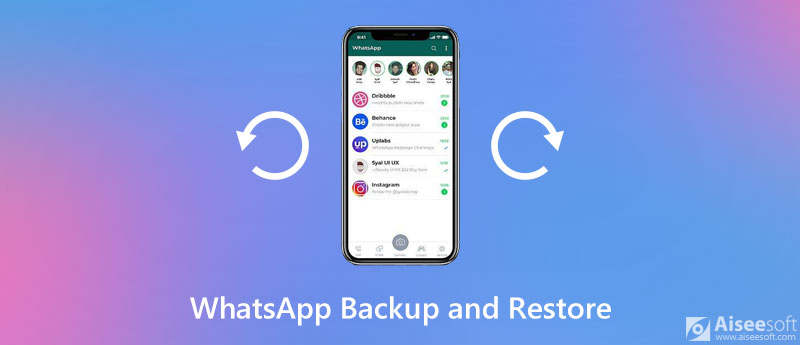
Sebbene WhatsApp offra il modo predefinito per eseguire il backup e il ripristino di messaggi e file multimediali nel cloud, richiede di disinstallare WhatsApp per ripristinare i dati, il che porta alla sovrascrittura di tutti i messaggi WhatsApp esistenti.
Inoltre, le grandi dimensioni del file di backup potrebbero consumare lo spazio cloud.
Per sbarazzarsi di questi limiti, il primo modo per copiare i dati di WhatsApp tramite Trasferimento WhatsApp per iOS è raccomandato.
WhatsApp Transfer per iOS è uno strumento professionale per il backup dei dati di WhatsApp. In 3 passaggi, puoi inviare tutti i messaggi e gli allegati di WhatsApp al PC da iPhone e condividere i dati da un iPhone con un altro iPhone.

Scarica
Trasferimento WhatsApp per iOS
Sicuro al 100%. Nessuna pubblicità.
Segui i semplici passaggi indicati di seguito per sapere come.

Quindi scegli di riserva.


È anche degno di nota sottolineare che questo software supporta la crittografia del backup di WhatsApp e devi solo spuntare la casella di Crittografia del backup e inserisci la password per proteggere il backup.
Dopo aver ripristinato il backup crittografato in futuro, è necessario inserire la password per sbloccarlo.

Per ripristinare il backup di WhatsApp su iPhone, i passaggi sono piuttosto semplici.


Se desideri controllare più file di backup, fai clic su Importa file locale per individuare i file di backup che hai fatto prima su questo PC per caricarli.
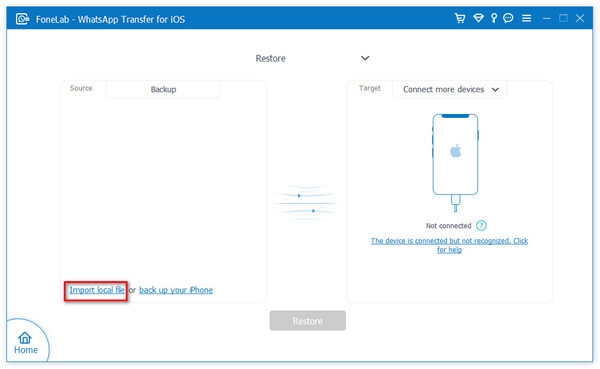
Qui ti vengono fornite 2 opzioni per ripristinare il backup di WhatsApp.
1. Per ripristinare WhatsApp su iPhone, è sufficiente collegare l'iPhone a questo PC e fare clic su Ripristinare per ripristinare tutti i backup di WhatsApp su iPhone.

2. Per visualizzare e ripristinare il backup su iPhone o su questo computer, fare clic su Visualizza e quindi verranno caricati tutti i messaggi di WhatsApp e i file multimediali allegati.

Dopo averlo verificato, fare clic su Ripristina su dispositivo per inviare dati WhatsApp a iPhone, o Ripristina su PC per esportare il backup di WhatsApp su questo PC come CSV or HTML file.

Il vantaggio aggiuntivo di questo metodo è che puoi inviare tutti i dati di WhatsApp, inclusi quelli archiviati da iPhone a un altro iPhone senza backup o ripristino.
Devi solo eseguire WhatsApp Transfer per iOS, quindi selezionare Trasferimento da dispositivo a dispositivo. Successivamente, collega entrambi i dispositivi iPhone a questo computer e correggi il dispositivo di origine e di destinazione. Infine, fai clic su avviare il trasferimento per spostare tutte le chat e gli allegati di WhatsApp da tutti i contatti e gruppi da un iPhone a un altro iPhone in una copia 1: 1.
Maggiori informazioni su trasferire i messaggi di WhatsApp al nuovo iPhone sono qui.

Sicuramente, WhatsApp offre anche un modo per eseguire il backup di messaggi e file multimediali e iCloud è lo strumento ufficiale consigliato su iPhone.
iCloud è la funzione universale per il backup e il ripristino dei dati di iPhone. Gestisce la gamma, incluso il backup dei messaggi di WhatsApp.
Ecco come.

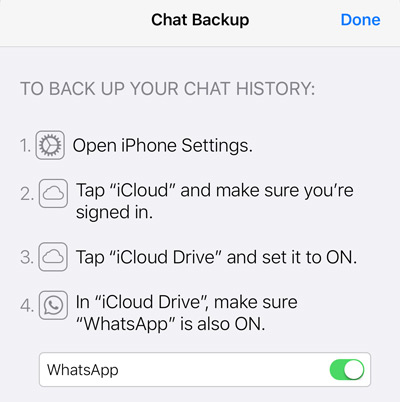
Apri Impostazioni profilo su iPhone, tocca iCloud, colpire iCloud unità e impostalo ONe scorri verso il basso per attivare WhatsApp.
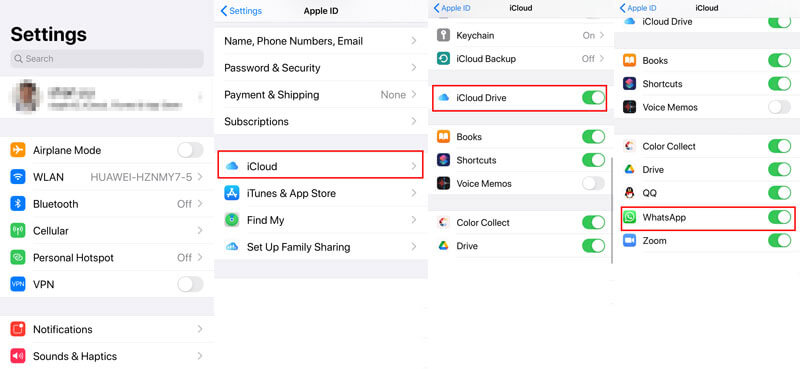
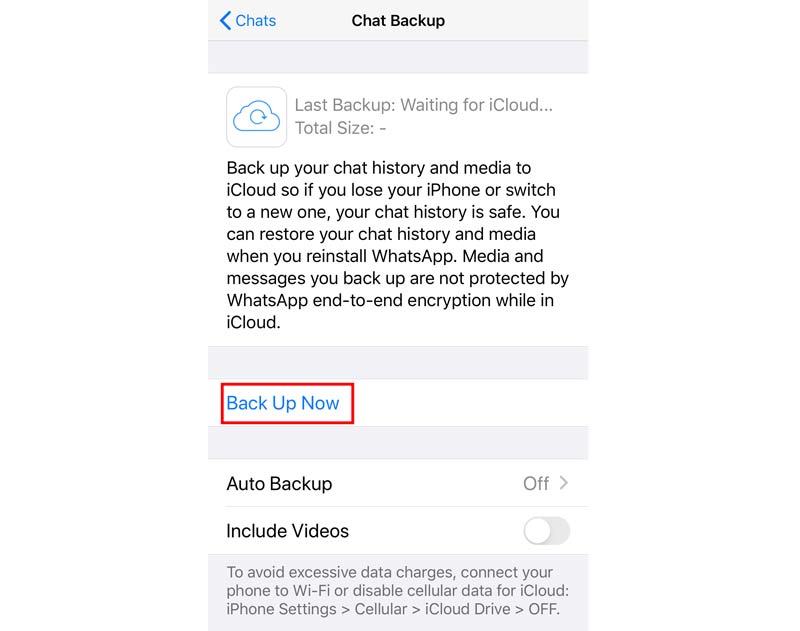
Ti consente inoltre di creare un backup automatico giornaliero, settimanale o mensile attivandolo Auto Backup.
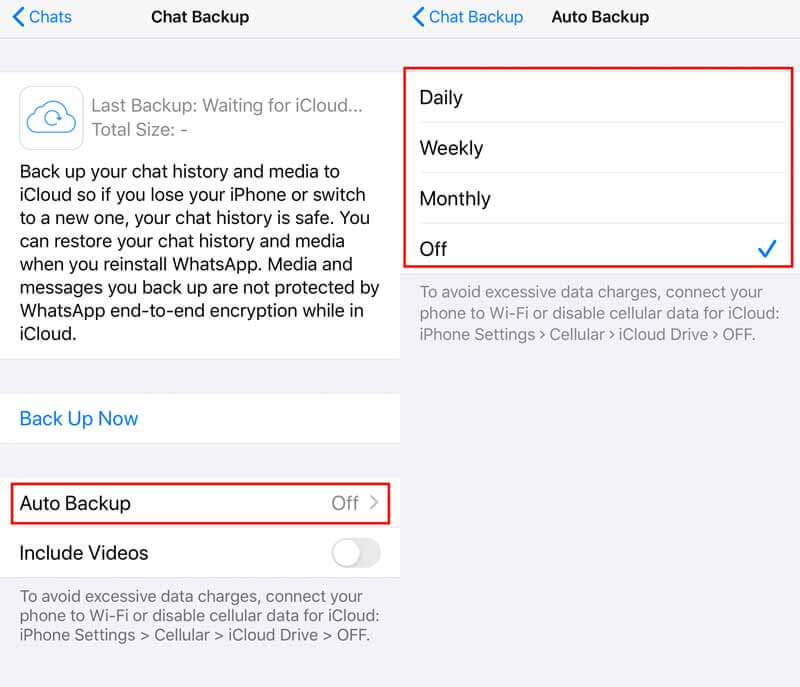
Per caricare i video di WhatsApp su iCloud, devi solo abilitare Includi video per Auto Backup.
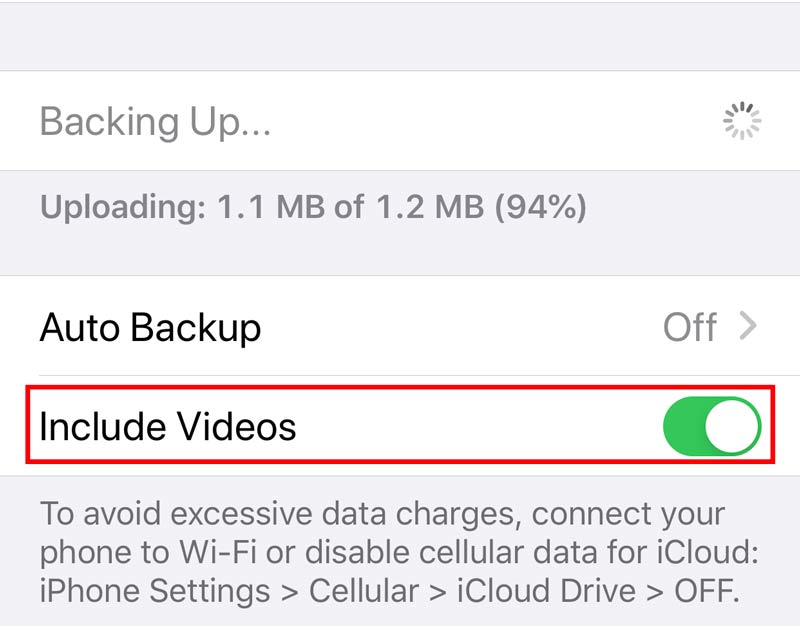
Al termine dell'avanzamento del backup, è possibile visualizzare la data, le dimensioni e le informazioni sui video dell'ultimo backup sullo schermo.
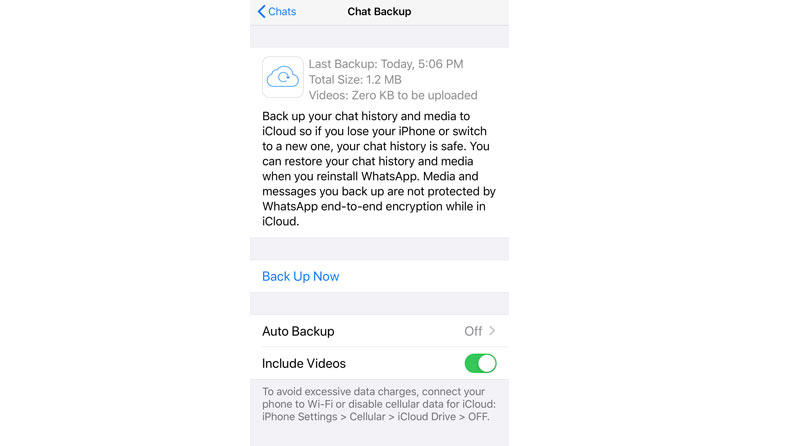
Per ripristinare i dati di WhatsApp su iPhone, dovresti
Quindi accedi al tuo account WhatsApp, quindi apparirà un messaggio che ti chiederà se sei disposto a ripristinare la cronologia chat da iCloud. Rubinetto Ripristinare or Ripristina cronologia chat e inizierà ad accedere al backup di WhatsApp da iCloud.

Tuttavia, una volta ignorato, non sarà più possibile ripristinare il backup in un secondo momento.
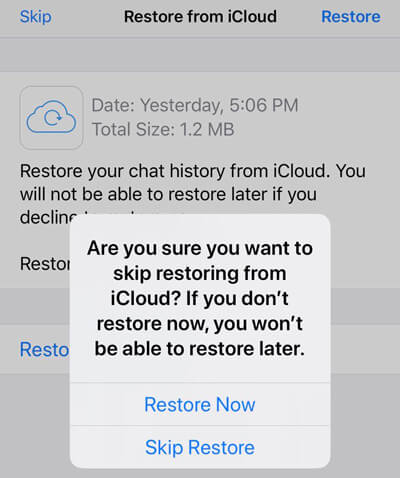
Dopodiché, devi solo seguire le istruzioni sullo schermo per modificare il profilo WhatsApp e utilizzare nuovamente WhatsApp.
1. Durante l'intero processo, dovresti connettere iPhone a Internet per garantire un backup stabile o un processo di ripristino. Il backup di WhatsApp si blocca su iPhone? Ecco le soluzioni.
2.Assicurati che iCloud abbia abbastanza spezie per archiviare il backup di WhatsApp.
3. iCloud ripristina solo l'ultimo backup per WhatsApp. Se hai creato diversi file di backup, iCloud conserva solo l'ultimo.
Quando si tratta di utenti Android, Google Drive è la soluzione per il backup e il ripristino di WhatsApp.
Per utilizzare Google Drive per il backup dei dati di WhatsApp, è necessario:
Ecco come iniziare:

Successivamente, inizierà il backup delle chat di WhatsApp su Google Drive.
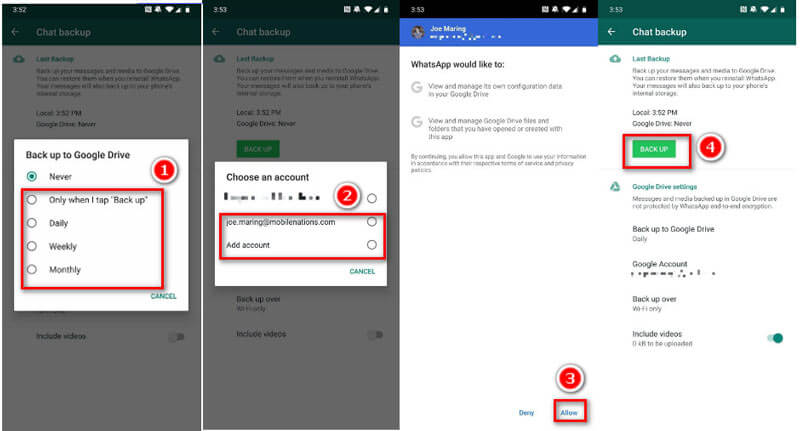
Per ripristinare il backup di WhatsApp da Google Drive, dovresti utilizzare lo stesso numero di telefono e account Google con cui hai creato il backup.
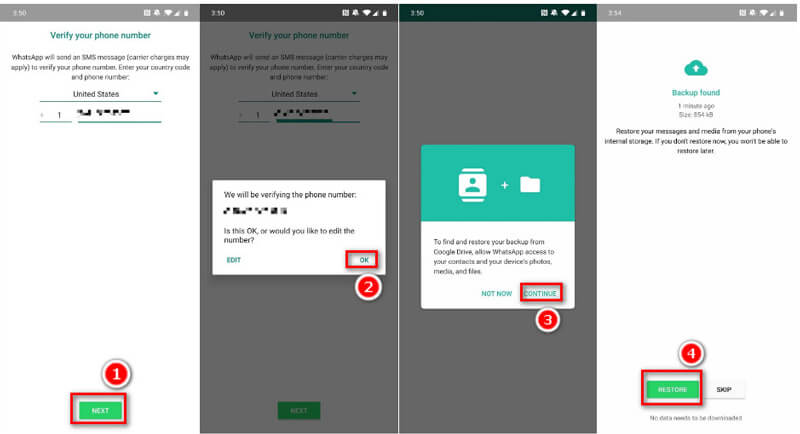
Simile a iCloud, puoi ripristinare solo l'ultimo backup WhatsApp recente sul telefono Android.
Dove viene archiviato il backup di WhatsApp?
Se il backup della cronologia chat di WhatsApp su Android verrà archiviato in Google Drive. Per gli utenti di iPhone, il backup dei messaggi di WhatsApp verrà salvato su iCloud. Se utilizzi WhatsApp Transfer per iOS, verrà archiviato su un computer locale o su altre unità rimovibili.
Come apro il backup di WhatsApp?
Sia iCloud che Google Drive memorizzano solo il backup sul cloud come file di libreria, ma non puoi aprirli direttamente. Per accedere al backup di WhatsApp su iCloud, è necessario un file Estrattore iCloud. Per aprire il backup di WhatsApp su questo PC, WhatsApp Transfer per iOS può ripristinarli sul PC per la visualizzazione.
Come ripristinare i messaggi WhatsApp cancellati senza backup?
Senza backup, è necessario uno strumento di recupero WhatsApp di terze parti per recuperare i messaggi WhatsApp cancellati. Leggi questo post per ottenere Recupero di WhatsApp
Conclusione
WhatsApp memorizza molti messaggi importanti e file multimediali nella comunicazione. La creazione di un backup di WhatsApp è un modo efficiente per evitare la perdita di dati, quando hai cancellato le chat accidentalmente o hai acquistato un nuovo telefono. Questo post condivide 3 modi per eseguire il backup e il ripristino dei dati di WhatsApp in iCloud, Google Drive e WhatsApp Transfer per iOS.
Qual è il tuo preferito?
Pensi che disinstallare WhatsApp sia un buon modo per ripristinare?
Fammi sapere lasciando i tuoi commenti qui sotto.
Backup e ripristino dei dati
1. Backup e ripristino SMS 2. Backup e ripristino dei contatti 3. Backup e ripristino dell'app 4. Backup e ripristino di WhatsApp
WhatsApp Transfer per iOS è un'applicazione professionale per trasferire e eseguire il backup dei dati di WhatsApp su PC e iPhone e ripristinare il backup da PC a PC e iPhone.
Sicuro al 100%. Nessuna pubblicità.
Sicuro al 100%. Nessuna pubblicità.